第八周个人作业:电子电路板生产
本次个人作业的目标是使用 CNC 机器生产一块基于XIAO ESP32C3的扩展板,并完成元件焊接和测试。具体任务包括:
- 使用CNC切割机生产PCB板
- 焊接所需电子元件
- 编程测试电路板功能
PCB 制造
在第6周的个人作业部分,我为这周的作业设计好了准备要切割的 PCB。
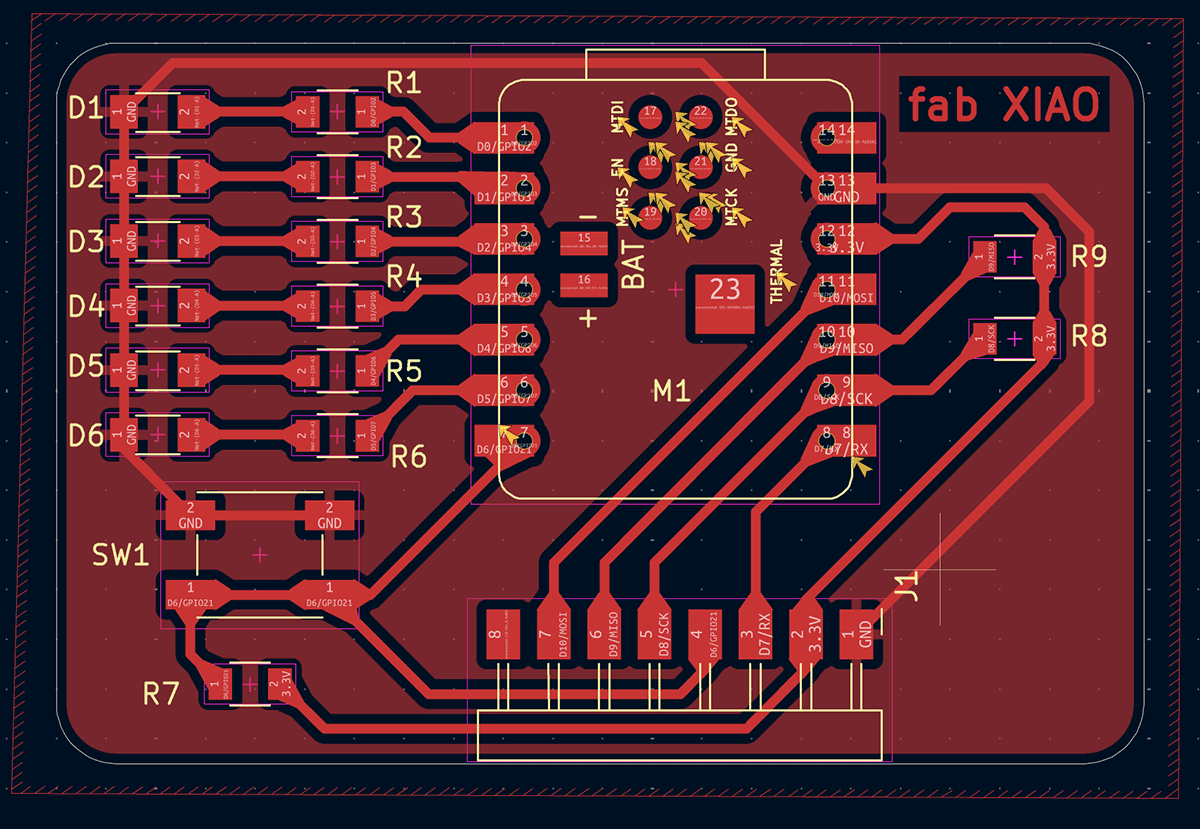
第 6 周个人作业准备好的 PCB 设计文件
材料与工具准备
电路板材料
- 单面覆铜板(FR-4,1.6mm厚)
- 尺寸:约 55mm x 36mm
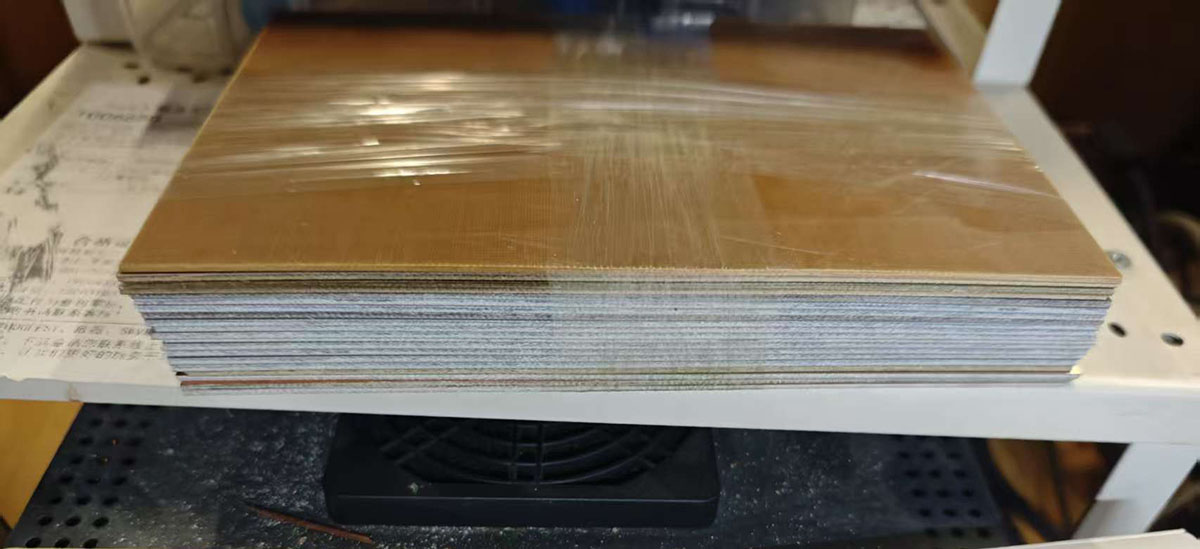
柴火创客空间为我们此次课程准备的单面覆铜板
电子元件清单
作为 Seeed 的员工,我开始以为为自己找合适的元件是很容易的事情,作为一个电子产品设计和制造企业,觉得自己所需应该很容易满足。根据XIAO ESP32C3扩展板的BOM表,需要以下元件:
| 编号 | 位号 | 封装 | 数量 | 名称 | 物料准备情况 |
|---|---|---|---|---|---|
| 1 | R1,R6,R3,R4,R5,R2 | R_1206 | 6 | R_1206 220Ω | 无 |
| 2 | R7,R9,R8 | R_1206 | 3 | R_1206 10KΩ | 无 |
| 3 | D5,D2,D1,D3,D4,D6 | LED_1206 | 6 | LED_1206 | 有 |
| 4 | J1 | PinHeader_01x08_P2.54mm_Horizontal_SMD | 1 | PinHeader_01x08_P2.54mm_Horizontal_SMD | 无 |
| 5 | M1 | SeeedStudio_XIAO_ESP32C3 | 1 | Module_XIAO-ESP32C3 | 有 |
| 6 | SW1 | Button_Omron_B3SN_6.0x6.0mm | 1 | Switch_Tactile_Omron | 有 |
真正找开始找这些细小的元件,发现并不是一个容易的过程。因为我是自己设计的电路板,所以使用了一些和 fab xiao 不同的的元件。
最容易找到的是 Seeed Studio XIAO ESP32C3,这种糖果包装的 MCU,在 Seeed 到处都是。

然后就是是 1206 规格的 LED,成卷几乎到处都是,我也是毫不费力的找到一条,数量对我来说也足够了。 
适合贴片包装的 1206 规格的 LED

1206 规格的 LED 背面,有方向指示箭头阴极和阳极,焊接安装的时候要注意,别贴反了

1206 规格的 LED 正面也有一个极小的绿箭头再次指示方向
按钮很快我也找到了一盒,我想要的也在里面(右上角那种) 
发现有一盒各种各样的按钮
但 PinHeader_01x08_P2.54mm_Horizontal 怎么都找不到合适的,作业时间有限,只能找到接近的替代品,不过我还是准备采买一些符合要求的。

KiCAD 里 3D 视图显示出的 8 针引脚的样子

这是找到的最接近的引脚排针,看看能否替代使用
在找 R_1206 220Ω,R_1206 10KΩ 的贴片电阻遇到困难,Seeed 的工程师说 1206 规格的电阻对于目前大多项目来说都太大,已经很少采买使用了,他们更多的是规格尺寸更小的电阻,并给我了一个“祖传”元件样品簿,上面是更小的 0805 规格的电阻,Seeed 的工程师说可以用这个替代,只是个头小点而已。这个元件样品簿从 0Ω 起步,按电阻阻值大小逐步递增,我很快就找到了自己需要的 220Ω 和 10K 欧姆的。
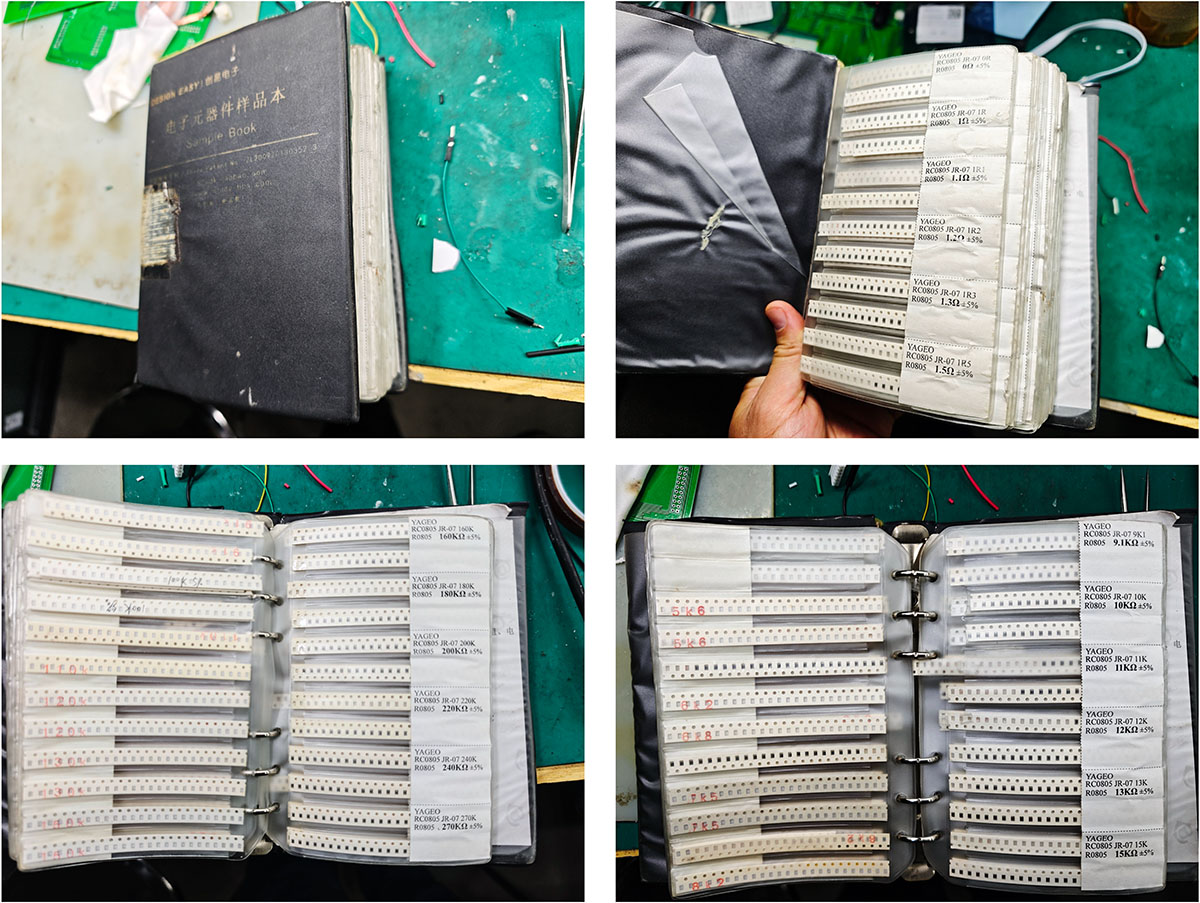
只是它们的个头,真的小的超乎想象,下图是我从元件样本册中取出的几个 10KΩ 的电阻,小的难以置信。

从样本册中取出的 0805 规格的电阻
元件基本凑齐了,可以开始制作了。
工具
- CNC切割机,配套使用 Mash3 的控制电脑
- 烙铁与焊接工具套装
- 万用表
- 放大镜(辅助小元件焊接)
- Arduino IDE(编程测试)
详细工作流程
1. 制作电路板
制造电路板的详细过程,可以参看本周的小组作业。
1.1 准备G代码文件
我在第6周的电路设计作业中已经完成了PCB设计,并导出了两个PNG文件:
traces_top_layer_0.png:铜层电路(已完成覆铜操作)outline_top_layer_1.png:电路板外框切割线
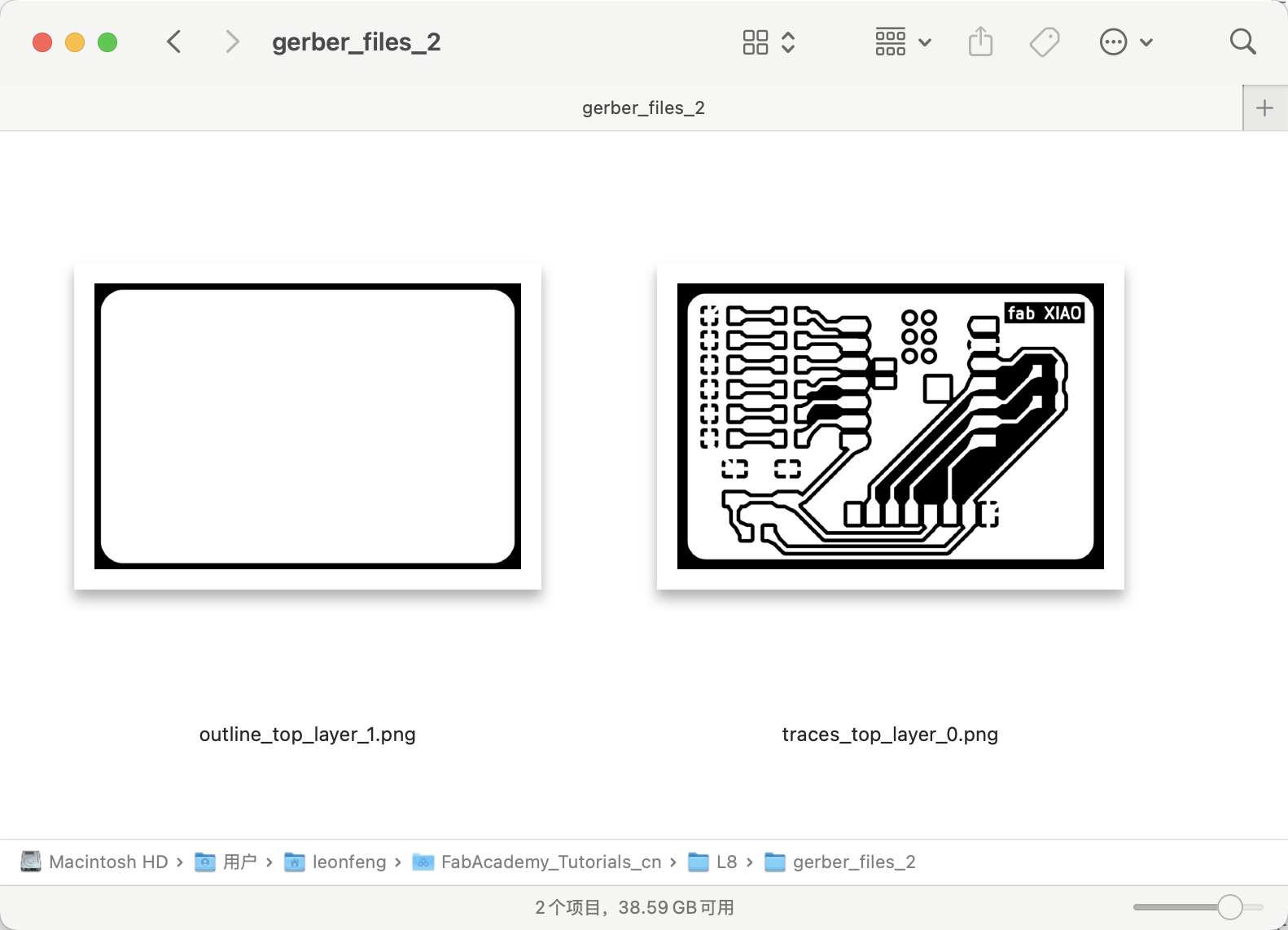
第 6 周个人作业输出的 PCB 设计的 PNG 文件
使用Mods项目网站将这些PNG图像转换为G代码:
- 导入
traces_top_layer_0.png,使用"isolate traces (1/64)"设置 - 生成
traces_top_layer_0.png.nc文件
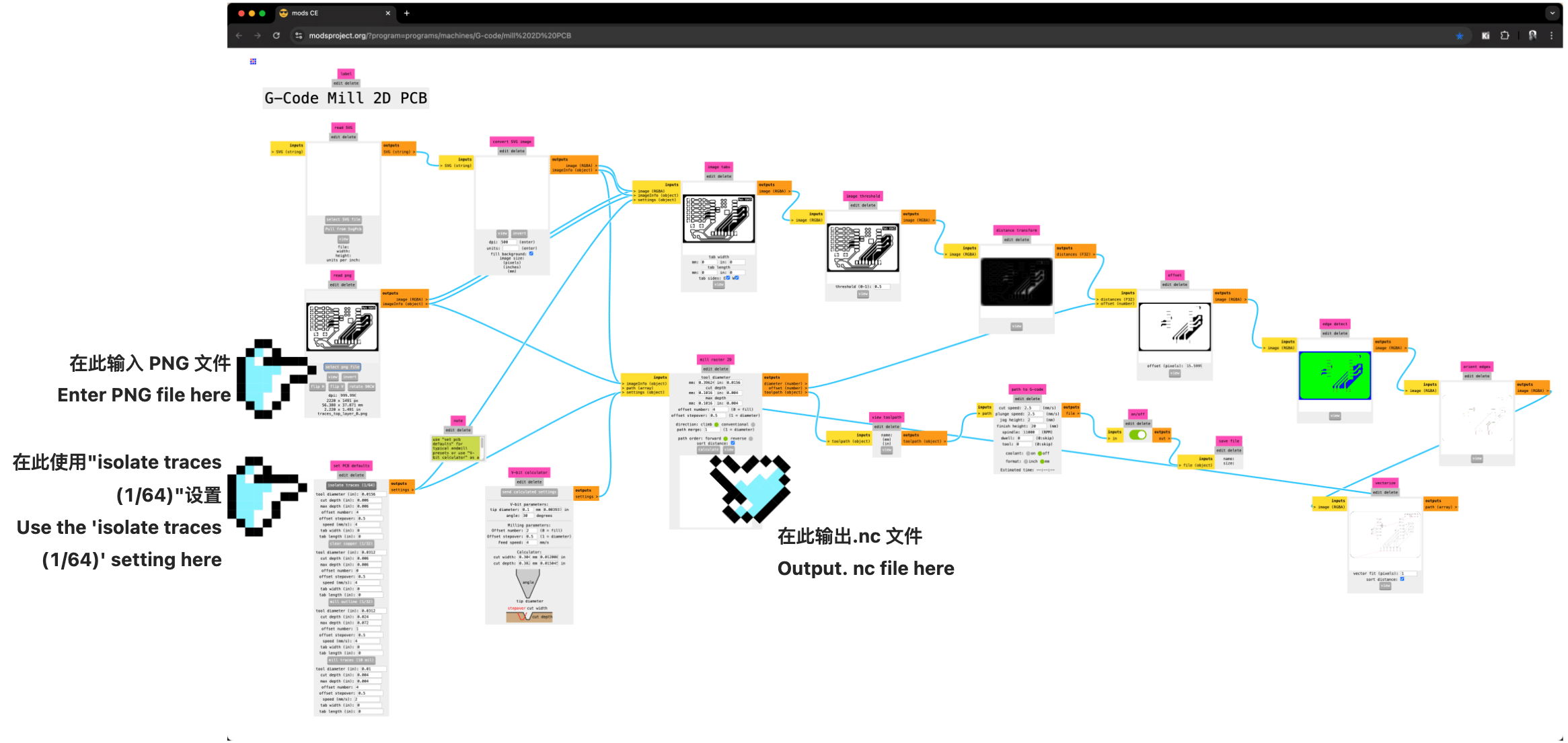
导入
traces_top_layer_0.png,使用"isolate traces (1/64)"设置,并生成.nc 文件的位置说明
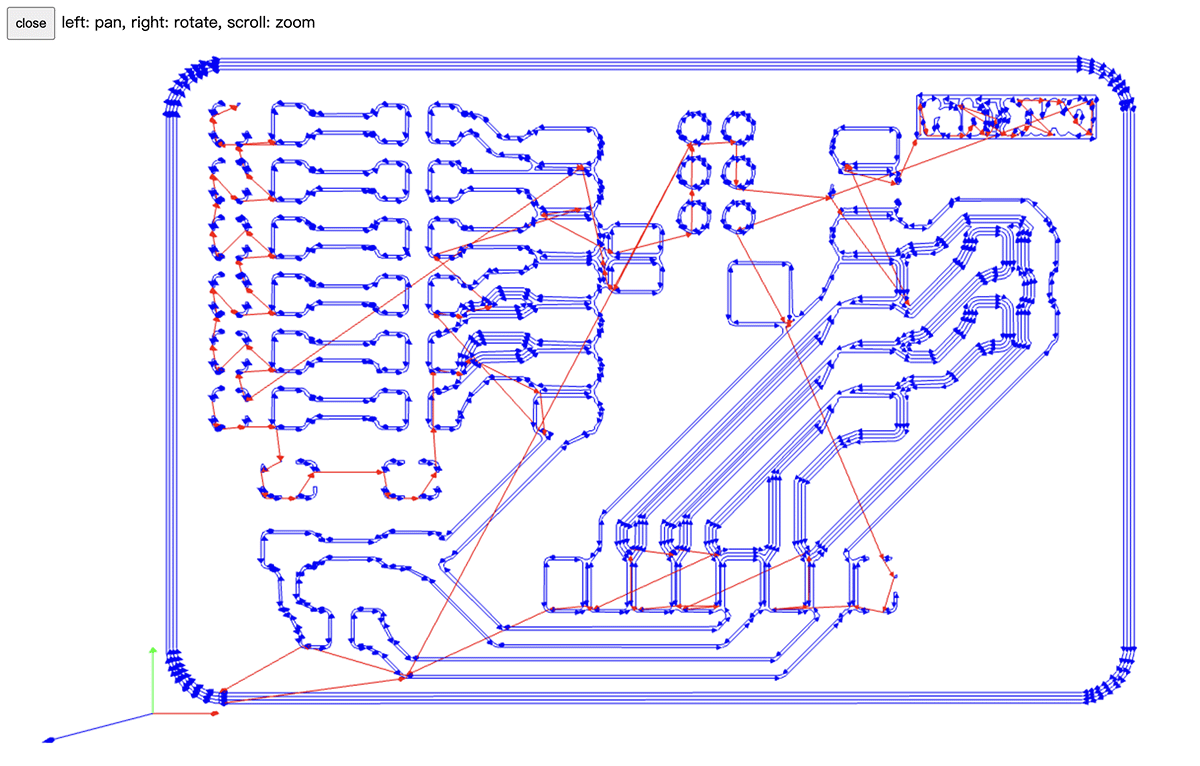
生成的电路部分的切割路径
- 导入
outline_top_layer_1.png,使用"mill outline (1/32)"设置 - 生成
outline_top_layer_1.png.nc文件
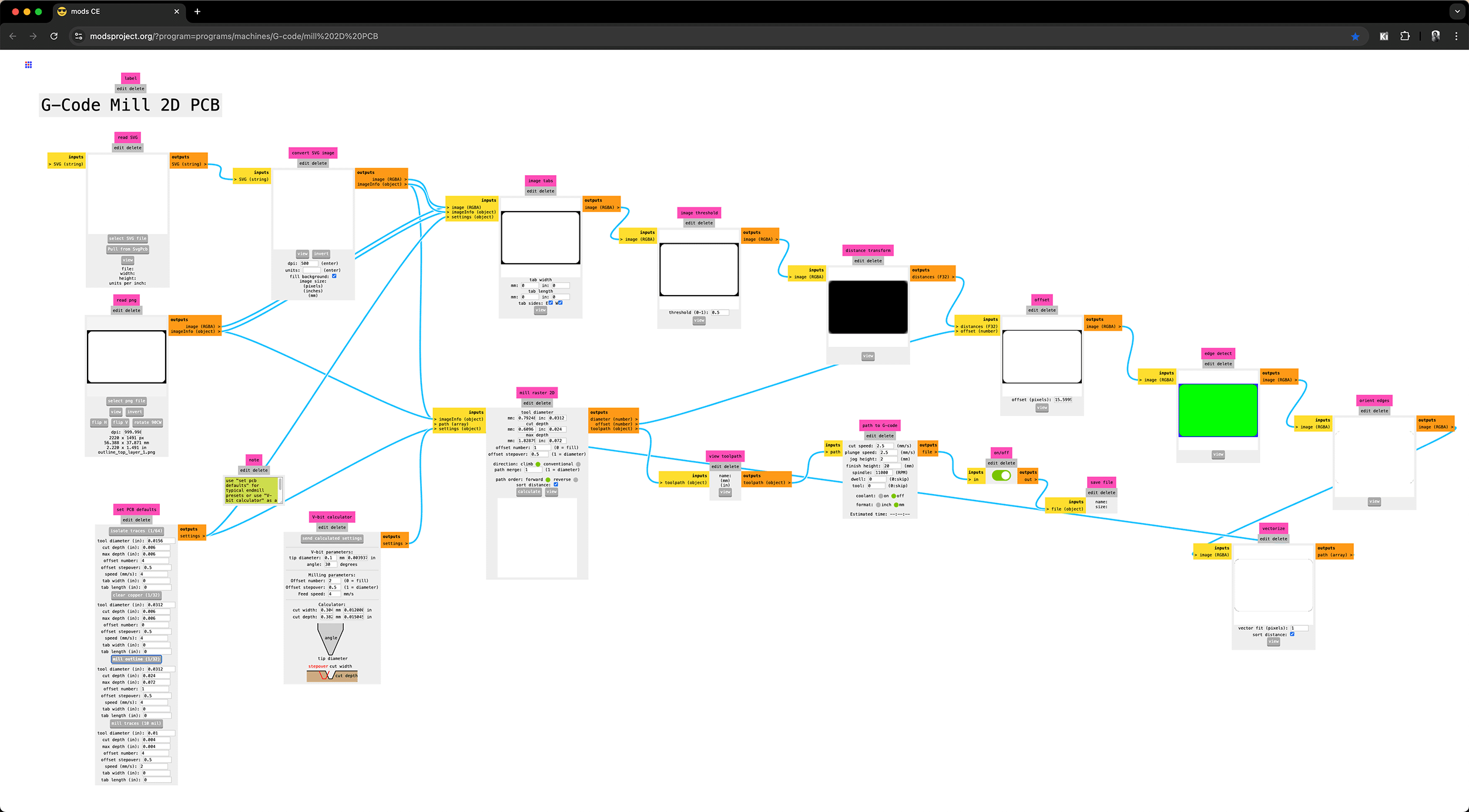
导入
outline_top_layer_1.png,使用"mill outline (1/32)"设置,生成.nc 文件
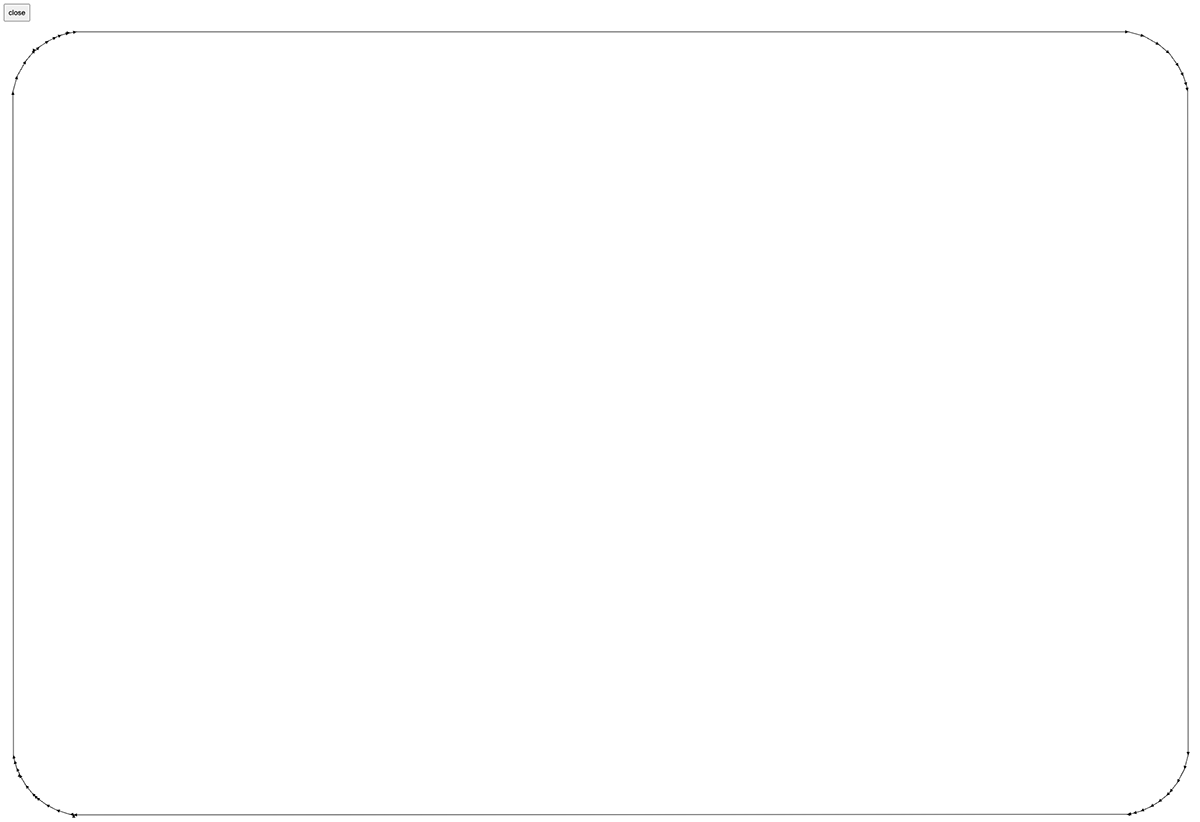
生成的外框部分切割路径
1.2 CNC切割过程
在本周的小组作业中解决了CNC机器的连接问题后,我进行了以下步骤:
- 固定PCB板:使用双面胶和固定架牢固地将铜板固定在CNC工作台上。

覆铜板在切割前,需要再背面贴上双面胶,以便能更稳固的固定再作为垫板的木版上。然后还需要将黏在木版上的覆铜板用夹具固定
将铜板固定在CNC工作台上。
- 安装切削工具:
- 首先安装1/64英寸 V 型刀头用于切割电路走线
- 设置起点位置并校准 Z 轴高度

Matthew 指导我们如何对设备归零和校准 Z 轴高度
- 执行走线切割:
- 加载
traces_top_layer_0.png.nc文件 - 启动切割过程并监控
- 切割过程非常顺利,没有出现断刀或过切情况
- 加载

完成走线的切削,这一步完成后,切记不要动板子
- 更换工具并切割外形:
- 安装1/32英寸直槽铣刀
- 重新校准Z轴高度
- 加载
outline_top_layer_1.png.nc文件 - 执行外形切割

更换 1/32英寸(0.8mm)直槽铣刀刀头
使用直槽铣刀切割电路板外形。

切割边框会比较深,会出很多碎屑
清理与检查:
- 使用砂纸轻轻打磨电路板边缘,去除毛刺
- 用放大镜检查走线质量,确保没有短路或断路

加工完成的XIAO ESP32C3扩展板
嘉立创生产 pcb
本周的小组作业我还体验了在线下单生产 PCB 的过程,有兴趣的可以阅读那部分的内容。
所以这周我拿到了 2 个版本的成果。

使用铣削工艺生产的 PCB(中)以及使用蚀刻工艺(量产模式)生产的 PCB
2. 元件焊接
由于前面铣削 PCB 耽误了很多时间,我只能趁着周二晚上在 Seeed 的硬件工程师下班后,在他们的焊台上焊接,好处是这里装备齐全。
2.1 准备工作
- 整理所有元件并确认与BOM表一致
- 预热烙铁至约320℃(适合锡膏熔点)
- 准备助焊剂和焊锡丝

Seeed 的硬件工程师使用的焊台,焊接前的准备好元件、烙铁和放大镜(还有万用表没有拍进来),后面在焊接过程中也是需要频繁使用的
2.2 焊接顺序
我按照从小到大、从低到高的原则进行焊接:
- 首先焊接电阻:
- 220Ω电阻(R1,R2,R3,R4,R5,R6)用于LED的限流
- 10KΩ电阻(R7,R8,R9)用于按钮的上拉

- 焊接XIAO ESP32C3模块(M1):
- 采用先焊接一侧引脚,确认位置正确后再焊接另一侧的方法
- 在这个过程中,Seeed 的硬件工程师瞿翔楠看到我焊接技术不专业,提供了宝贵指导
- 他教授了预先加热元件、使用焊丝快速点击连接等专业技巧,极大提高了后续焊接效率

Seeed 的硬件工程师瞿翔楠看到我焊接技术不专业,教授了预先加热元件、使用焊丝快速点击连接的焊接技巧

终于把 XIAO 焊上去了
- 焊接轻触开关(SW1):
- 按照瞿工程师的建议,先确保开关平整放置
- 焊接时注意力度,避免损坏开关结构
- 这个过程有点痛苦,没有把握好焊锡的量,焊锡糊成了一片……

焊按钮的时候没把握好,焊锡量过大

最后勉强给焊上了,并补全了 3 颗 10KΩ 的电阻
3. 编程与测试
编程环境设置
- 安装 Arduino IDE 及 XIAO ESP32C3 支持包,可以参考官方 Wiki 文档。
- 配置开发板选项:选择"XIAO ESP32C3"。
- 安装必要的库文件。
- 初步功能测试:
- 对已焊接的
LED(D0)编写了简单的 Blink 程序进行测试。
- 对已焊接的
// define led according to pin diagram in article
const int led = D0; // there is no LED_BUILTIN available for the XIAO ESP32C3.
void setup() {
// initialize digital pin led as an output
pinMode(led, OUTPUT);
}
void loop() {
digitalWrite(led, HIGH); // turn the LED on
delay(1000); // wait for a second
digitalWrite(led, LOW); // turn the LED off
delay(1000); // wait for a second
}- 菩萨保佑啊,成功点亮LED,证明基本电路和焊点连接正常。

单颗 LED 成功点亮
4. 继续扩展焊接:
- 深夜继续焊接工作,尝试焊接了另外几个LED和对应电阻(最终焊了 5 组)
- 遇到挑战:0805 规格的电阻过小,操作困难
- 焊接完成后发现部分电阻可能短路(用万用表测阻值为0)

周二深夜最终的工程进度,焊接了 5 组 LED
焊接体会与困难:
- 0805 封装的SMD元件对于初学者来说确实很小,需要高度集中注意力
- 电阻极易短路,需要多次拆卸重焊
- 最终完成板子虽然外观不够美观,但基本功能可用
- 五个LED中有四个可以正常工作(D0、D1、D3、D4),一个(D2)未能点亮
继续测试程序
进一步改写了一个简单的 6 个 LED 闪烁和按钮检测程序:
// Define LED pins D0 through D5 on XIAO ESP32C3
const int ledPins[] = {D0, D1, D2, D3, D4, D5};
const int numPins = 6; // Total number of LED pins
void setup() {
// Initialize all LED pins as outputs
for (int i = 0; i < numPins; i++) {
pinMode(ledPins[i], OUTPUT);
}
}
void loop() {
// Turn all LEDs on
for (int i = 0; i < numPins; i++) {
digitalWrite(ledPins[i], HIGH);
}
delay(1000); // Wait for a second
// Turn all LEDs off
for (int i = 0; i < numPins; i++) {
digitalWrite(ledPins[i], LOW);
}
delay(1000); // Wait for a second
}
回到家用改写的 Blink 程序测试 5 只安装的 LED,发现混了一只红色的,还有一只不亮
5. 包括按钮的测试程序
继续写了一个包括按钮的测试程序:
// XIAO ESP32C3扩展板测试程序
// 使LED指示灯闪烁并检测按钮状态
// 定义LED引脚
const int LED_PINS[] = {D0, D1, D2, D3, D4, D5};
const int LED_COUNT = 6;
const int BUTTON_PIN = D6; // 连接到轻触开关的引脚
int buttonState = 0;
void setup() {
// 初始化LED引脚为输出
for (int i = 0; i < LED_COUNT; i++) {
pinMode(LED_PINS[i], OUTPUT);
}
// 初始化按钮引脚,启用内部上拉电阻
pinMode(BUTTON_PIN, INPUT_PULLUP);
Serial.begin(115200);
Serial.println("XIAO ESP32C3扩展板测试程序启动");
}
void loop() {
// 读取按钮状态
buttonState = digitalRead(BUTTON_PIN);
if (buttonState == LOW) {
// 按钮按下,所有LED同时点亮
for (int i = 0; i < LED_COUNT; i++) {
digitalWrite(LED_PINS[i], HIGH);
}
Serial.println("按钮按下 - 所有LED点亮");
} else {
// 按钮未按下,LED逐个循环点亮
for (int i = 0; i < LED_COUNT; i++) {
// 清除所有LED状态
for (int j = 0; j < LED_COUNT; j++) {
digitalWrite(LED_PINS[j], LOW);
}
// 点亮当前LED
digitalWrite(LED_PINS[i], HIGH);
delay(200);
}
}
}问题与解决方案
上传后,测试结果如下:
- 5 个 LED 还是只有 4 个能够按照程序指令正常工作
- 发现开关始终保持被按下的状态,所有LED 常亮,通过串口监视器的输出也验证了这一点,怀疑按钮没有焊接好,出现短路情况。
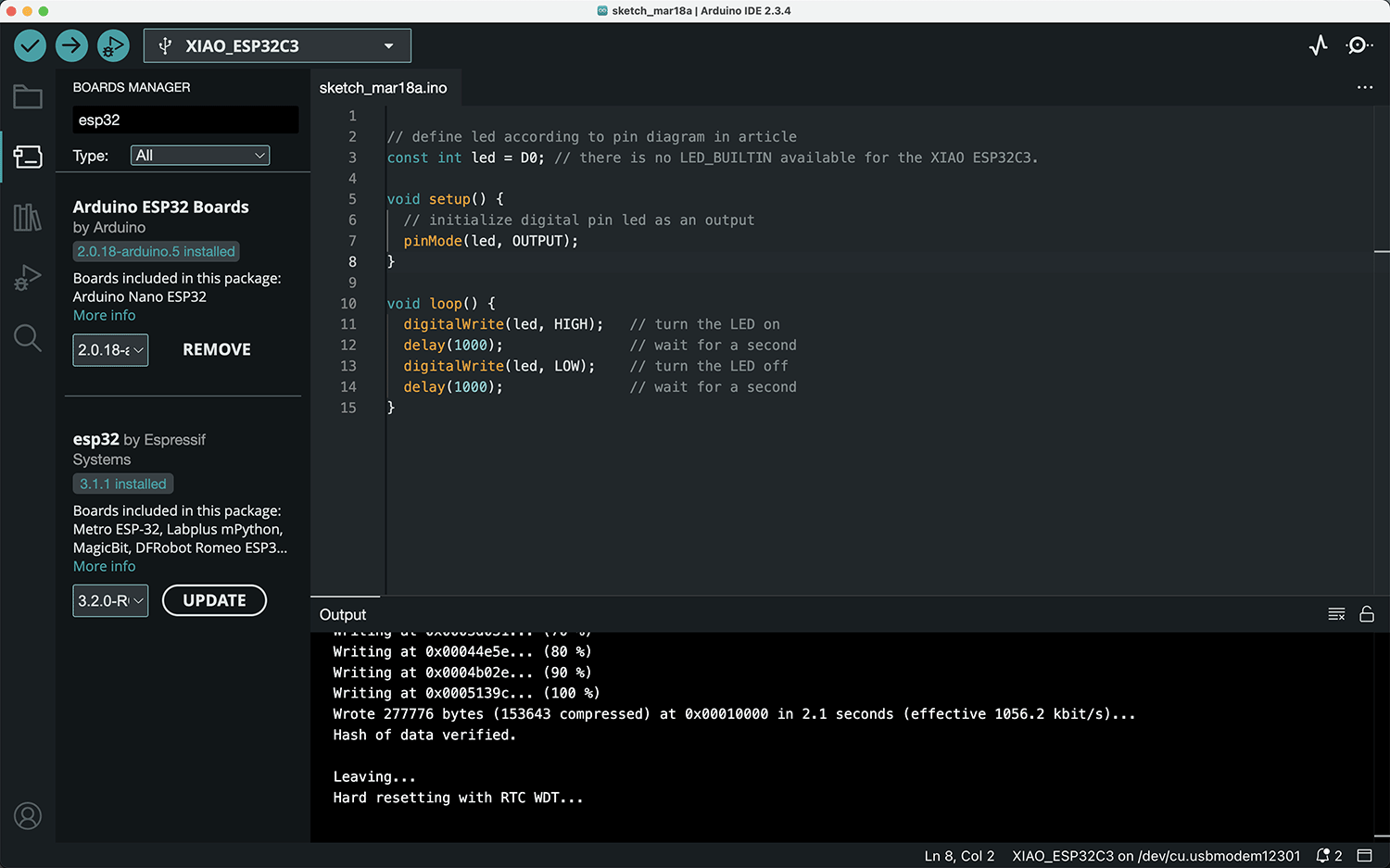
串口监视器显示按钮始终是按下状态
细小元件的焊接挑战巨大,需要进一步练习。
成果与反思
成功之处
- 成功使用 CNC 机器切割出高质量的电路板,走线清晰,无明显缺陷
- 在硬件专家的指导下,学习并初步掌握了SMD元件焊接技巧
- 成功完成部分元件(4个LED、部分电阻和XIAO模块)的焊接
- 通过Arduino编程验证了基本功能,实现了LED控制
挑战与不足
- 0805 封装的 SMD 元件对初学者来说仍然很小,导致焊接质量不稳定
- 电阻焊接部分出现短路问题,需要进一步提高焊接技术
- 未能完成全部元件的焊接,特别是8针卧式排针
- D2 LED 未能正常工作,需要检修
后续计划
- 购买另一批 1206 规格的电子元件,重新进行焊接尝试
- 使用专业焊台和助焊工具提高焊接精度
- 完成全部元件焊接并进行全面功能测试
- 记录更详细的故障排除过程和经验
学习心得
这次 PCB 制作经历让我深刻体会到电子制造的挑战和乐趣。CNC 切割 PCB 相对简单,但元件焊接对初学者来说是一个显著的技术门槛。很感谢 Seeed 的硬件工程师瞿翔楠提供的专业指导,这极大地帮助我理解了 SMD 焊接的要点。
我认识到电子制造需要耐心、细致和持续的实践。虽然这次没有完成所有元件的焊接,但获得的经验和技巧对未来项目至关重要。
参考资源
再次感谢 Seeed Studio 硬件工程师瞿翔楠提供的现场指导。
使用嘉立创制作的 PCB 再次焊接
不甘心覆铜板 PCB 失败的焊接经历,我又采购了适合的 1206 的电阻(10K Ω 和 220 Ω),以及 8 针的卧贴排针。

白色标签的是重新采购的元件,准备在嘉立创生产的 PCB 上再次尝试焊接
首先尝试焊了一个 1206 的 LED,有了第一个 PCB 的经验,这次感觉容易多了,如下图所示。

先尝试焊接了一个 1206 的 LED
因为有电路保护层,所以这次焊接非常顺利,我几乎没花多长时间,就把 LED,电阻,按钮和卧贴排针都焊上去了。焊接过程中,还需要不断测试,焊点之间是否为通断或成功连接,下图是用万用表测试按钮,按下时 2 个焊点的阻值趋向为 0 表示按钮正常工作。

测试按钮按下时电路是否被联通
元件被焊好的样子,如下图所示,准备焊 XIAO ESP32C3。

元件部分都焊好的样子,1206 的电阻比上个板子用的 0805 的好焊很多
上一个 PCB 的 XIAO ESP32C3 被焊死在板子上,不便拆卸测试,所以我考虑这次使用焊接了引脚的 XIAO,并找到了一些 8 孔的排母,如下图所示。 
焊接了引脚的 XIAO ESP32C3 和 8 针排母
使用钳子剪掉 1 个针座,如下图所示。

将 8 孔排母剪去 1 孔,让其变成 7 孔排母
再将 7 孔排母的引脚折叠 90 度,让其能坐在 PCB 上(因为这批生产的 PCB 没有打孔),然后把带引脚的 XIAO 套上排母放在 PCB 上焊接,如下图所示。

把 XIAO 套上排母摆放在 PCB 上开始焊接
焊接完成的板子如下图所示,多了一个 XIAO 的插座。

现在多了一个 XIAO 的插座
直接使用前面包括按钮的测试程序:
// XIAO ESP32C3扩展板测试程序
// 使LED指示灯闪烁并检测按钮状态
// 定义LED引脚
const int LED_PINS[] = {D0, D1, D2, D3, D4, D5};
const int LED_COUNT = 6;
const int BUTTON_PIN = D6; // 连接到轻触开关的引脚
int buttonState = 0;
void setup() {
// 初始化LED引脚为输出
for (int i = 0; i < LED_COUNT; i++) {
pinMode(LED_PINS[i], OUTPUT);
}
// 初始化按钮引脚,启用内部上拉电阻
pinMode(BUTTON_PIN, INPUT_PULLUP);
Serial.begin(115200);
Serial.println("XIAO ESP32C3扩展板测试程序启动");
}
void loop() {
// 读取按钮状态
buttonState = digitalRead(BUTTON_PIN);
if (buttonState == LOW) {
// 按钮按下,所有LED同时点亮
for (int i = 0; i < LED_COUNT; i++) {
digitalWrite(LED_PINS[i], HIGH);
}
Serial.println("按钮按下 - 所有LED点亮");
} else {
// 按钮未按下,LED逐个循环点亮
for (int i = 0; i < LED_COUNT; i++) {
// 清除所有LED状态
for (int j = 0; j < LED_COUNT; j++) {
digitalWrite(LED_PINS[j], LOW);
}
// 点亮当前LED
digitalWrite(LED_PINS[i], HIGH);
delay(200);
}
}
}插上 XIAO ESP32C3,如下图所示,现在可以开始准备测试。

把 XIAO ESP32C3 插在排母插座上
这次非常顺利,一次通过,当不按按钮的时候,6 个 LED 依次点亮,如下图所示。
当不按按钮的时候,6 个 LED 依次点亮
当持续按下按钮时,所有 LED 都同时点亮,如下图所示。

持续按下按钮,所有 LED 同时点亮
成功!
 Lei Feng Fab Academy 2025
Lei Feng Fab Academy 2025